El comando Proyecto > Importar PLCopenXML le permite importar el contenido de un archivo XML que describe objetos en formato PLCopen. Puede crear el archivo a partir de un proyecto ejecutando el comando Exportar PLCopenXML...
NOTA: Si el archivo de importación contiene, además de la información básica, las declaraciones (formato y comentarios) en texto sin formato (consulte PLCopenXML), la información proporcionada por el texto sin formato sobrescribirá la que se proporciona en formato habitual.
El comando abre el cuadro de diálogo Windows para examinar un archivo. El filtro se establece automáticamente en Archivos PLCopen XML (*.xml). Seleccione el archivo deseado y confirme la acción haciendo clic en Aceptar. Se abrirá el cuadro de diálogo Importar PLCopenXML. Proporciona dos fichas: Contenido e Información adicional.
Ejemplo de un cuadro de diálogo Importar PLCopenXML
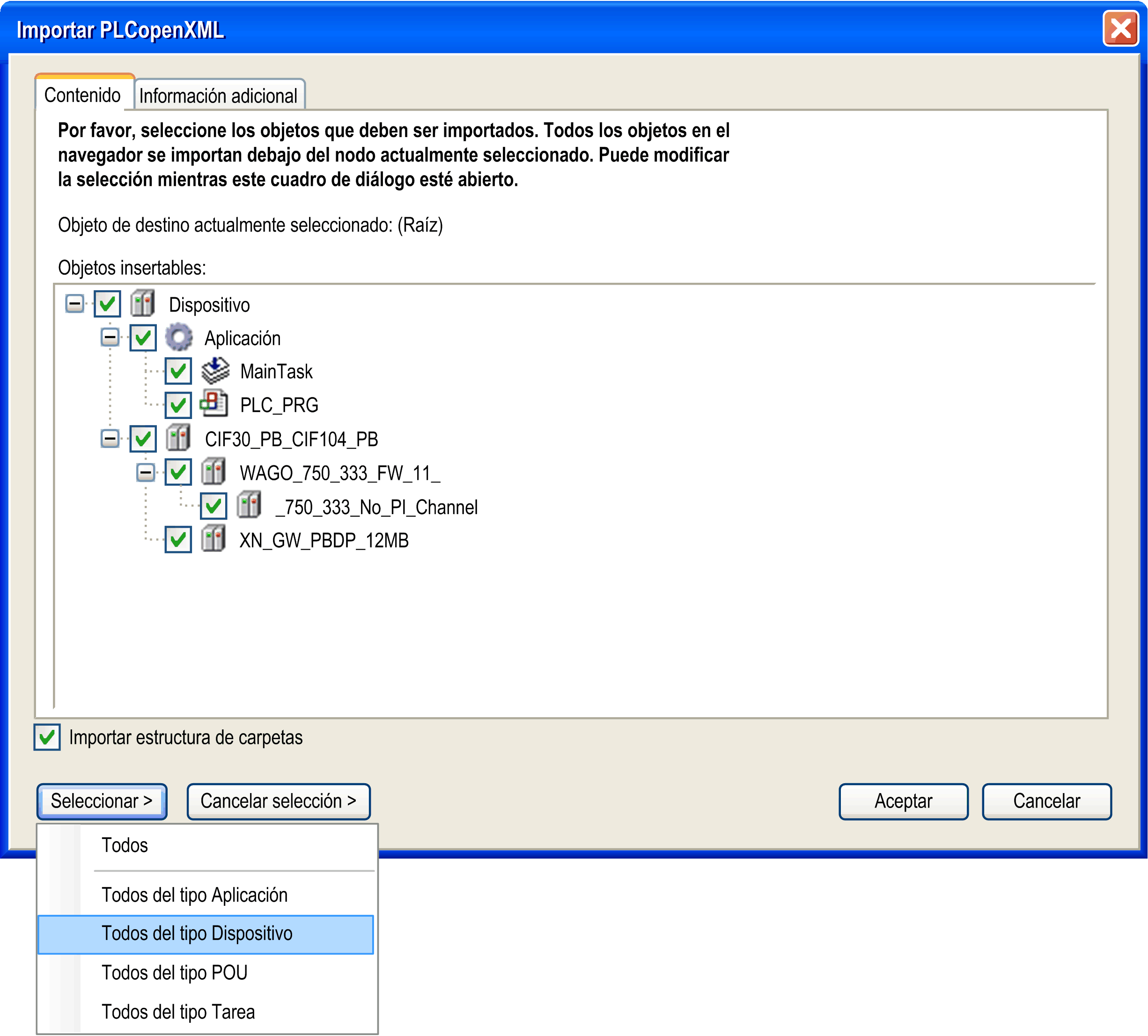
En función del objeto seleccionado actualmente en los navegadores (Objeto de destino actualmente seleccionado), este cuadro de diálogo sólo mostrará los objetos o las entradas del archivo XML que pueden insertarse en esta posición (Entradas insertables). Puede seleccionar los que deben importarse (según sea posible debido a las dependencias prescritas entre determinados tipos de objeto) seleccionando o deseleccionando una marca de verificación en el recuadro que precede a una determinada entrada. El botón Seleccionar > y Cancelar selección > le permite seleccionar todos los objetos que pertenezcan a tipos de objeto específicos.
NOTA: El esquema PLCopenXML no permite tener los bloques VAR_GLOBAL y VAR_GLOBAL CONSTANT en una lista de variables. Si ha realizado una exportación de una lista combinada como esta, después de volver a importar VAR_GLOBAL CONSTANT las variables se definirán como VAR_GLOBALS. Con el fin de evitar esta situación, debe separar las variables en dos listas antes de la exportación. Consulte Exportar PLCopenXML...
Después de seleccionar los objetos deseados, confirme la acción haciendo clic en Aceptar para permitir que los objetos se inserten en el proyecto..
Si ya hay un objeto con el mismo nombre, un cuadro de diálogo mostrará los pasos necesarios para la instrucción:
|
Renombrar el objeto nuevo |
El objeto se insertará debajo del objeto existente y obtendrá un nuevo nombre <name>_<n>, siendo n un número correlativo, que será 1 en la primera importación de un objeto relacionado. Ejemplo: PLC_PRG -> PLC_PRG_1 |
|
Renombrar el objeto nuevo. Ejecuta lo mismo para todos los objetos siguientes. |
La redenominación se realizará según se ha descrito anteriormente para Renombrar el objeto nuevo para el objeto actual y para todos los objetos posteriores en los que se produzca el mismo conflicto. |
|
Sustituir el objeto existente |
El objeto existente se eliminará y se sustituirá por el objeto importado. |
|
Sustituir el objeto existente. Ejecuta lo mismo para todos los objetos siguientes. |
La sustitución se realizará según se ha descrito anteriormente para Sustituir el objeto existente para el objeto actual y para todos los objetos posteriores en los que se produzca el mismo conflicto. |
|
Omita el objeto nuevo |
El objeto no se importará. |
|
Omita el objeto nuevo. Ejecuta lo mismo para todos los objetos siguientes. |
No se importarán el objeto actual y todos los objetos siguientes en los que se produzca el mismo conflicto. |
Esta ficha muestra la información siguiente leída del titulo de archivo y el título de contenido del archivo XML PLCopen:
|
Título del archivo |
nombre empresa, URL de empresa, nombre de producto, versión de producto, versión de producto, fecha/hora de creación, descripción del contenido |
|
Título del contenido |
nombre (nombre de proyecto), versión, fecha/hora de modificación, organización, autor, idioma, comentario |